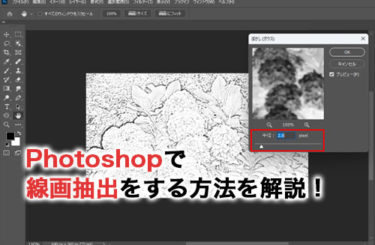「全部アルミの削りだし!ミニ四駆作るよ!!」の記事からだいぶご無沙汰しておりました。
今回は、ミニ四駆を作るのにもお世話になった「Fusion 360 CAM」についてご紹介します。
Fusion360 CAMの特徴
- 2軸、3軸、穴加工、3+2軸加工、旋盤加工のツールパスを作成できる
- HSMテクノロジーによる切削負荷のツールパスを作成できる
- 工具やホルダーの干渉チェックができる
- 削りあがりの様子が見える、シミュレーション機能がついている
- CAD/CAM一体型のソフトなのでCADの修正をすぐにCAMに反映できる
- ポストプロセッサが標準搭載で約130種類の機械に対応している
将来的には、同時4/5軸加工にも対応予定
現在はUltimateライセンスのみ5軸加工に対応しています。
では、詳しく紹介していきます!
Fusion 360 CAMの使い方を知りたい方はチュートリアルページの「初めての方でも分かる Fusion 360 CAMの使い方」を参考にしてみてください!
Fusion 360 の使い方を学びたい方はセミナー受講がおすすめ!
Fusion 360の使い方を一から学びたい方はセミナー受講もおすすめです。
Fusion 360セミナーは、業務でFusion 360をご使用いただくことを前提に構築されたセミナーです。
製造業に精通した講師が、実際の業務の流れを想定してトレーニングを行います。
学習時間も長く、設計変更やアセンブリ設計、図面作成など業務で必要なコマンド知識をひとつひとつ十分に把握することができ、セミナー受講後すぐにFusion 360をビジネス業務で利用できるようになるのでおすすめです。
Fusion 360セミナーの概要
| 受講スタイル | 会場受講/ライブウェビナー(リモート受講)/Eラーニング |
|---|---|
| 日数 | 2日間(13:00〜17:30) |
| 料金 | ・会場受講/ライブウェビナー:30,800円(税込) ・Eラーニング:27,500円(税込) |
| 持ち物 | 特になし(筆記用具程度) |
| URL | https://3d-printer-house.com/3dcad-campus/ |
Fusion 360のツールパスについて
Fusion 360 CAMは、HSMWORKSというCAMのカーネルが使われていて、HSMで培われたノウハウが詰まった高精度高効率のツールパスが簡単に作成できます。
ツールパス作成のコマンド一覧はこんな感じです。
2軸加工
- 2D 負荷制御加工
- 2D ポケット加工
- 面加工
- 2D 輪郭加工
- スロット加工
- トレース加工
- ねじ切り加工
- ボア加工
- 円形加工
- 掘り込み加
- 2D 面取り加工
3軸加工
- 負荷制御加工
- ポケット除去加工
- 走査線加工
- 等高線加工
- ランプ加工
- 平坦部加工
- ペンシル加工
- スキャロップ加工
- 渦巻き加工
- 放射状加工
- モーフィングスパイラル加工
- 投影加工
穴加工
- ドリル加工
旋盤加工
- 旋盤輪郭加工
- 旋盤溝切り加工
- 旋盤フェイシング加工
- 旋盤単一溝切り加工
- 旋盤面取り加工
- 旋盤切り落とし加工
- 旋盤ねじ切り加工
- 旋盤ストック移動加工
一般的な数百万円するソフトに搭載されている機能がほぼすべて入っており、通常の加工は全く問題なくできるハイレベルなものです。
Fusion 360 CAMのツールパスの大きな特徴として負荷制御加工というのものがあります。
この機能は、工具負荷が常に一定になるように経路を計算するため、通常よりも速いスピードで荒取りできます。
工具負荷が一定であるため、従来では切り込み回数を数回に分けて行っていた加工を、1回の切り込みで高速に加工できちゃいます!
とっても参考になる動画がありましたので、ご覧ください。
加工時間を大幅に削減ますね!
シミュレーション機能について
続いて、Fusion 360のシミュレーション機能について紹介します。
シミュレーションでは、工具(刃、ホルダー)の干渉、ツールパス、削りあがりの形状をチェックすることができます。
加工時間が表示されますので、どれくらい加工に時間がかかるか参考にできます。

実際にミニ四駆を削る際にも、表示される加工時間を目安に、機械を動かしたまま家に帰ったりしていました!
CAD/CAMの連携について
今までのシステムでは、CADとCAMが別々のソフトというのが一般的でした。
そして、CAMに付属されているCADは機能が不十分で、加工公差を考慮したデータ修正や、パス落ちを防ぐためのダミーサーフェスの作成に苦慮することが非常に多くありました。
その点、Fusion 360はCADとCAMが一体になっているため、CADの機能をフル活用できます。
また、設計変更があれば再度計算を行うだけでツールパスが設計変更に連動して自動で再作成されます!
これはとても便利な機能ですね!
ポストプロセッサについて
最後に、機械を動かすためのNCデータ(Gコード)を作成するために必要不可欠なポストプロセッサの紹介です。
Fusion 360 CAMは、約130種類の機械のポストプロセッサが標準で搭載されています。
標準でここまで搭載されているなんて驚きです!
もちろん、標準搭載されているポストプロセッサ以外にも独自のプロセッサを登録することができます。
ポストプロセッサ作成サービスはこちら
http://bizroad-svc.com/fusion360cam-post/
もし、所有されているマシニングが標準ポストに対応していない場合は上記サービスをご利用ください!
また、「CAMや加工の知識ないけど今後使ってみたい!」という方向けに、Fusion 360 CAMセミナー講習を行っています。
このセミナーでは、Fusion 360 CAMを使って作成したツールパスを、実際にCNCで削りその流れを学習することができます。
興味ある方は是非ご参加ください!
次回はCNCについて紹介したいと思います。
また、ご質問などあればコメント欄に記入してください!
関連記事